更新时间:2023-08-29
对于小米公司即将发布的红米k30pro手机,小伙伴们除了想要了解这款手机的参数配置、性能功能之外,有的小伙伴可能还想知道这款手机是不是和之前的手机截图方式一样,是怎么截图的。对于这个问题小编觉得有五种截图方法。可以在下拉通知栏,uekeyi使用物理按键等等。具体步骤就来看下小编是怎么做的吧~

一、下拉通知栏截屏:
1、直接下拉通知栏,找到截屏的按钮,点击即可快速截屏。

二、功能键+音量下键截屏:
1、借助虚拟功能按键+音量下键,组合使用同样可以当截屏快捷键使用。
三、悬浮球截屏:
1、同样是进入红米5的设置-》然后找到悬浮球设置,之后开启这个功能即可。
2、需要截图的时候,点击悬浮球,找打截屏按钮就可截图了。

四、音量下键+电源键快捷截图:
安卓手机通用的截图方式:快速的同时按住电源键+音量下键即可快速截屏。

五、自定义截屏方式:
1、确保手机系统在MIUI 9以上。

2、打开手机设置
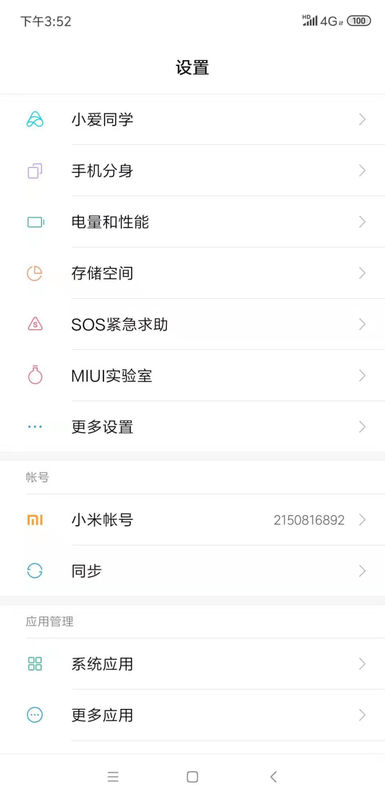
3、在【设置】中找到【更多设置】,点击进入
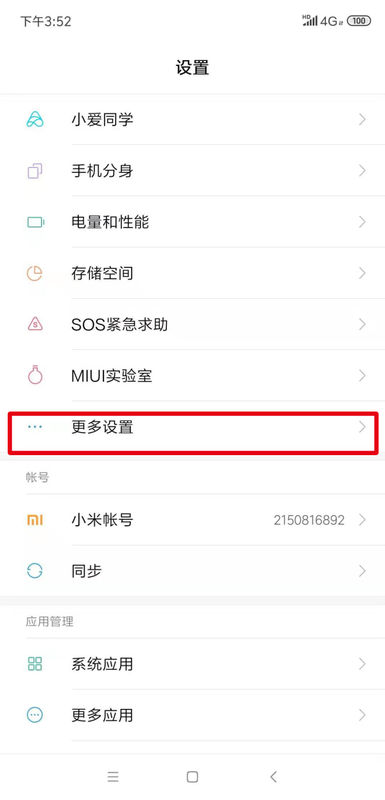
4、在【更多设置】中找到【手势及按键快捷方式】,点击进入
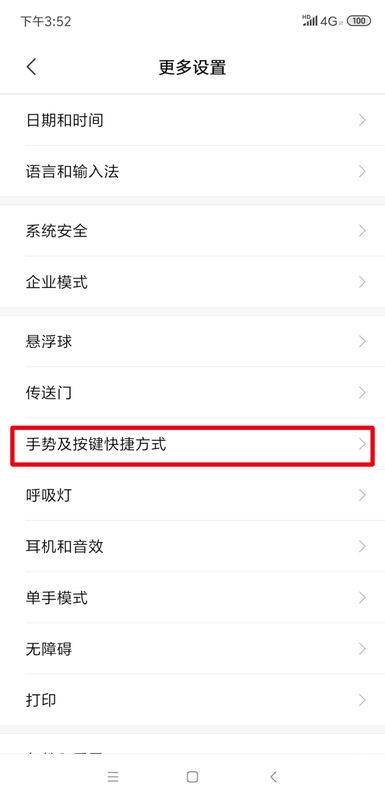
5、在【手势及按键快捷方式】中找到【截屏】,点击进入
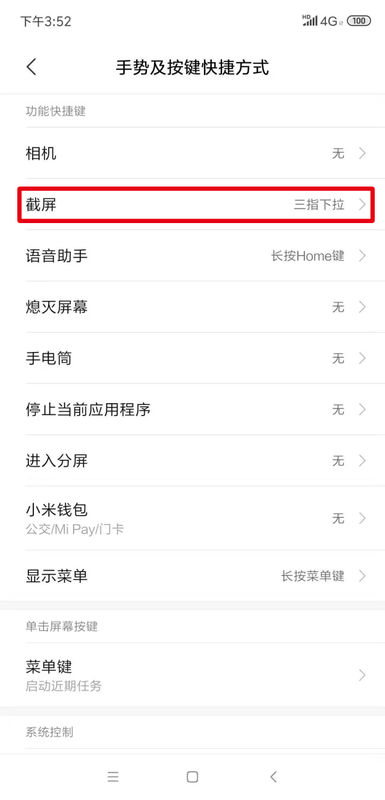
5、选择想要设置的快捷键方式,即可完成截屏的快捷键设置
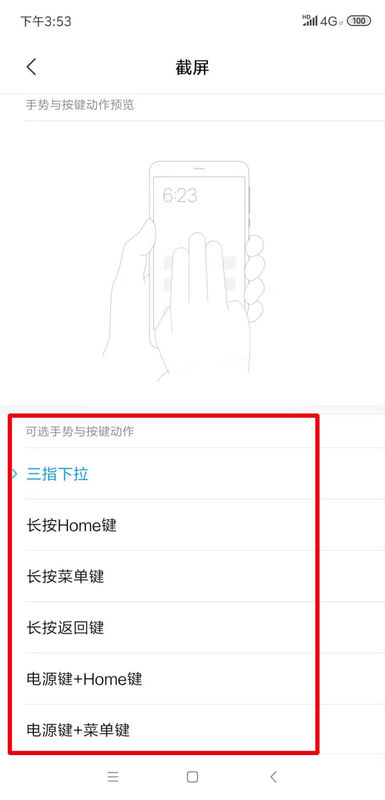
最新文章
发表评论